CAD软件的捕捉功能怎么用?
溜溜自学 室内设计 2023-07-11 浏览:238
大家好,我是小溜,使用CAD软件中的捕捉功能可以快速精准的定位一个点,这是非常方便的,编辑更加精准,那么CAD软件的捕捉功能怎么用呢?其实很简单,感兴趣的话来和小溜一起学习吧!
工具/软件
硬件型号:雷神(ThundeRobot)911Zero
系统版本:Windows7
所需软件:CAD 编辑器
方法/步骤
第1步
1.首先可以先下载一个CAD软件,如果电脑中没有可以通过百度搜素下载一个,下载一个评价好的就可以了。

第2步
运行CAD编辑器,点击“文件”,在文件菜单中,点击“打开”按钮,然后我们可以在最近打开文件的列表中选择要编辑的CAD文件;也可以在打开的对话框中,按照路径选择要编辑的CAD图纸。
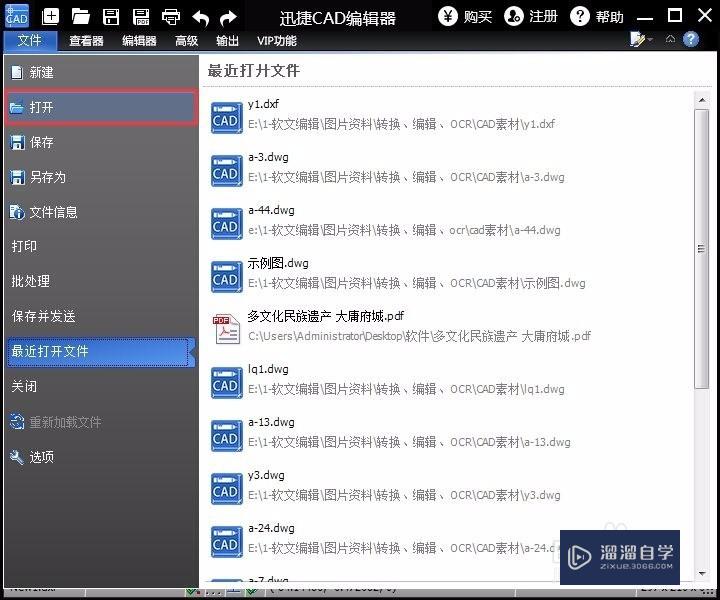
第3步
打开CAD图纸后,CAD编辑器将会自动切换到“查看器”菜单选项,可以在这里查看CAD图纸内容。

第4步
这里请在顶端点击“编辑器”,切换到编辑选项,然后在工具中点击“捕捉”,就可以在展开的选项中查看的很多捕捉工具。(软件界面放大可以自动显示出所有工具)
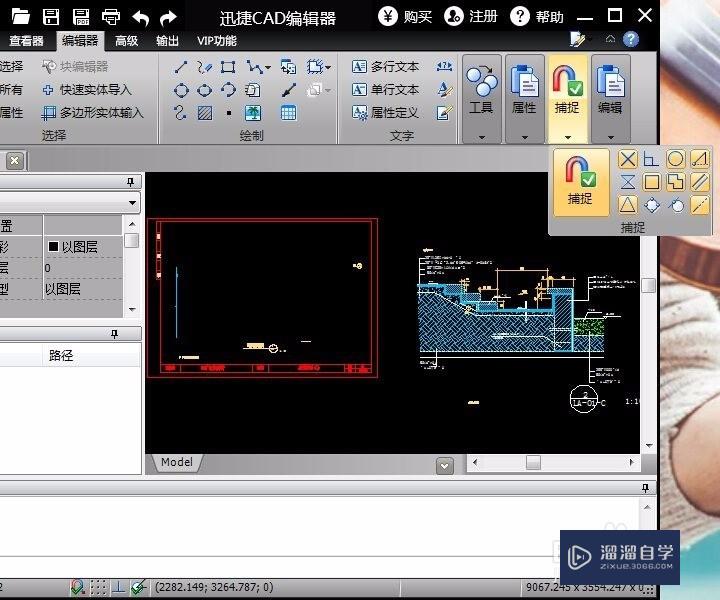
第5步
点击捕捉工具中的“捕捉”,就会开启/关闭对象捕捉功能,其他较小图标则是交点、中点、中心等具体捕捉工具开关,也是通过点击来开启/关闭。如果不知道图标对应的捕捉功能,可以将鼠标放到捕捉工具图标上,就会显示该工具说明。
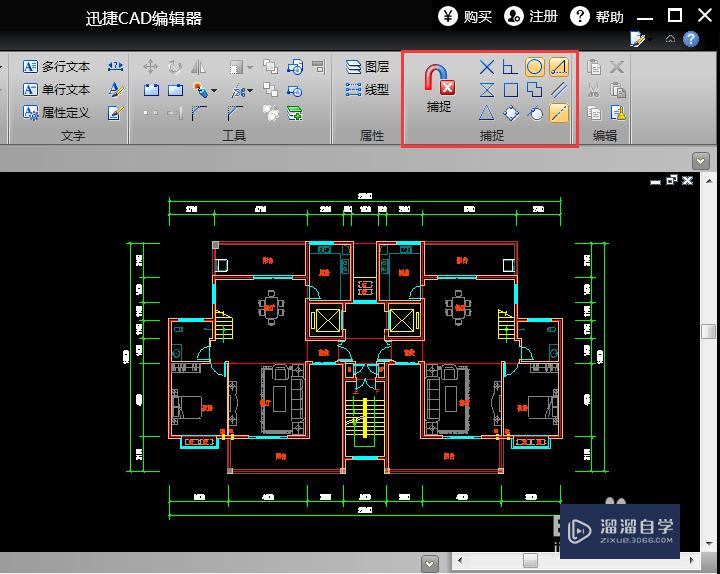
第6步
在使用捕捉工具时,需要先点击选择捕捉功能,打开捕捉开关,然后选择需要使用的捕捉工具,点击选择对应捕捉工具即可。然后就可以在图纸中快速准确捕捉对象的某个节点位置了。
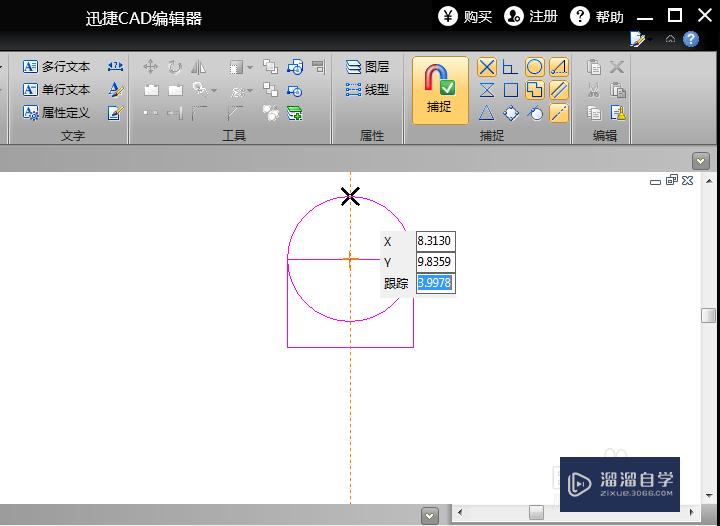
注意/提示
本次分享是“CAD软件的捕捉功能怎么用?”内容就这些啦,如果觉得图文不详细的话,可以点击这里观看【CAD免费视频教程】。
相关文章
距结束 06 天 07 : 13 : 55
距结束 01 天 19 : 13 : 55
首页









